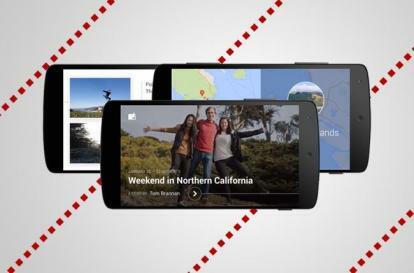
Usługa zmniejsza również zawartość w wyższej rozdzielczości ze względu na miejsce, ale jeśli wolisz, użytkownicy mogą liczyć większe pliki na podstawowe miejsce na koncie Google wynoszące 15 GB. Ponadto dołączona aplikacja mobilna na iOS i Android Urządzenia oferują solidne preferencje organizacyjne i proste narzędzia do edycji, z wygodną możliwością automatycznego przesyłania i synchronizowania wszystkich zdjęć i filmów z telefonu, tabletu i komputera. A co najważniejsze, możesz udostępniać swoje zdjęcia za pomocą aplikacji mobilnych lub interfejsu internetowego, umożliwiając znajomym i rodzinie ponowne przeglądanie własnych wspomnień lub tych, które mogli przegapić. Ciekawski? Oto jak to zrobić.
Polecane filmy
Udostępnianie przez Internet
Nawigować do Zdjęcia Google w przeglądarce i zaloguj się na swoje konto Google w zwykły sposób. Następnie wybierz albo Wszystkie zdjęcia Lub Kolekcje znajdującą się po lewej stronie okna i wybierz zdjęcia lub albumy, które chcesz udostępnić. Najedź kursorem na poszczególne obrazy, kliknij znacznik wyboru w lewym górnym rogu i wybierz Dzielić się zdjęciami ikona po prawej stronie niebieskiego paska menu. Ikona przedstawia trzy kropki, pomiędzy którymi biegną dwie linie.
Po uzyskaniu dostępu do panelu udostępniania wybierz Google+, Facebooklub Twitter, aby udostępnić swoje zdjęcia za pośrednictwem odpowiednich kanałów społecznościowych. Niezależnie od wybranej opcji pojawi się wyskakujące okienko, w którym możesz dodać komentarz lub spersonalizować link przed opublikowaniem. Alternatywnie wybierz Uzyskaj link do udostępniania aby utworzyć łącze tekstowe, które możesz następnie udostępnić za pomocą wybranego czatu lub klienta poczty e-mail.
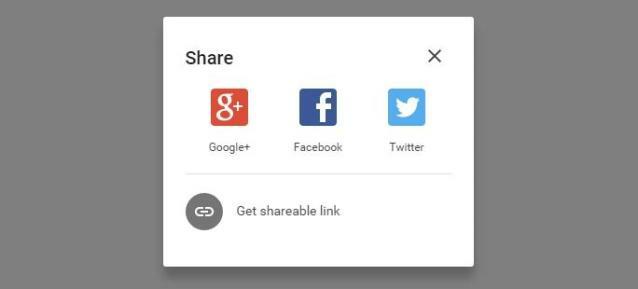
Udostępnianie za pośrednictwem aplikacji na iOS
Udostępnianie zdjęć za pomocą aplikacji Zdjęcia Google nie różni się zbytnio od udostępniania zdjęć za pomocą interfejsu internetowego usługi. Po pobraniu i uruchomieniu aplikacji w zwykły sposób przejdź do opcji Zdjęcia lub Kolekcje za pomocą ikony menu znajdującej się w lewym górnym rogu, reprezentowanej przez trzy poziome słupy. Następnie wybierz zdjęcia lub album, który chcesz udostępnić, i dotknij ikony udostępniania w lewym dolnym rogu, aby wyświetlić listę możliwych opcji.
Następnie skopiuj link do schowka lub wybierz jedną z kilku opcji, zanim spersonalizujesz swoje obrazy za pomocą komentarza lub kategorii. Zdjęcia Google umożliwiają publikowanie postów przy użyciu wszystkich zwykłych kanałów – Facebooka, Twittera itp. – dając jednocześnie możliwość udostępniania zdjęć za pośrednictwem wiadomości tekstowej, e-maila lub usługi Apple iCloud. Możesz nawet używać go do udostępniania treści za pomocą aplikacji innych firm, takich jak
Udostępnianie za pośrednictwem aplikacji na Androida
Aplikacja Zdjęcia Google nie różni się zbytnio między urządzeniami z Androidem i iOS. Po pomyślnym pobraniu i uruchomieniu aplikacji w zwykły sposób przejdź do Zdjęć lub Zakładka Kolekcje za pomocą ikony menu znajdującej się w lewym górnym rogu, reprezentowanej przez te same poziome paski aplikację na iOS.
Następnie wybierz zdjęcia lub kolekcję obrazów, które chcesz udostępnić, i dotknij ikony udostępniania w lewym dolnym rogu, aby wyświetlić wiele opcji udostępniania. Ikona udostępniania używana w aplikacji na Androida jest identyczna z tą używaną również w interfejsie internetowym Zdjęć Google i składa się z trzech kropek i dwóch łączących je linii.
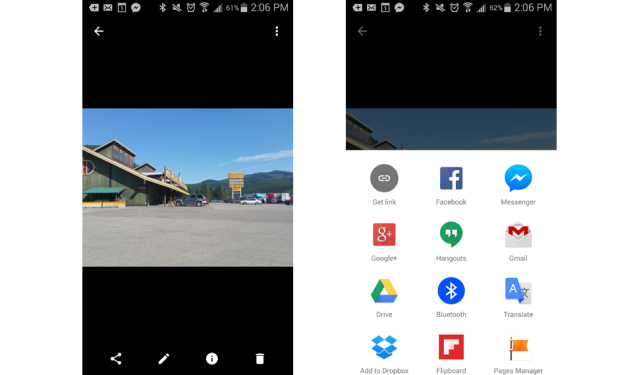
Następnie wybierz metodę udostępniania z siatki możliwych opcji lub dotknij Uzyskać link możliwość skopiowania linku do schowka. Pamiętaj, że podczas wysyłania postu będziesz mieć także możliwość dodania dodatkowych komentarzy Facebook lub Twitter, a także opcje udostępniania zdjęć za pośrednictwem Google Hangouts, Dysku lub Dropbox.
Zalecenia redaktorów
- Najlepsze aplikacje aparatu 360 stopni na iOS i Androida
- Zdjęcia Google pokazują teraz więcej zdjęć, które chcesz, a mniej tych, których nie chcesz
- Najlepsze aplikacje do edycji zdjęć na Androida i iOS
- Jak przesłać zdjęcia z iPhone'a na komputer
- Jak usunąć i odzyskać zdjęcia z iPhone'a
Ulepsz swój styl życiaDigital Trends pomaga czytelnikom śledzić szybko rozwijający się świat technologii dzięki najnowszym wiadomościom, zabawnym recenzjom produktów, wnikliwym artykułom redakcyjnym i jedynym w swoim rodzaju zajawkom.




